- Usa la nube (OneDrive, SharePoint, terceros) para evitar límites y controlar permisos.
- Comprensión y redimensionado de imágenes reducen peso sin perder claridad en pantalla.
- Graph permite adjuntar de 3 a 150 MB con sesiones de carga por fragmentos.
- Buenas prácticas: seguridad, tamaño de buzón y enlaces en lugar de adjuntos pesados.

Enviar archivos pesados desde Outlook puede convertirse en un pequeño quebradero de cabeza si no conoces las alternativas más eficaces: servicios en la nube, compresión, enlaces compartidos o carga por partes. En esta guía te explico todas las opciones paso a paso, con trucos específicos para el nuevo Outlook, la versión clásica, Outlook en la web y escenarios de empresa.
Además de los límites de tamaño y los tipos de archivo bloqueados, verás cómo redimensionar y comprimir imágenes desde el propio Outlook, cómo subir adjuntos a OneDrive y compartirlos con los permisos correctos, y cómo manejar adjuntos de entre 3 y 150 MB vía Microsoft Graph con sesiones de carga segmentadas.
Límites de tamaño en Outlook y qué se considera un archivo grande

Outlook trata como “grandes” los adjuntos a partir de unos 20 MB, un umbral citado con frecuencia en documentación y guías de referencia. En servicios heredados como Hotmail, el tope habitual son 25 MB por mensaje, y en entornos Exchange/Microsoft 365 el administrador puede imponer límites aún más estrictos o más amplios.
Para cargas técnicas con la API de Microsoft Graph, es posible adjuntar archivos de hasta 150 MB por mensaje o evento si se usa el método de carga por fragmentos. Por debajo de 3 MB, lo más eficiente es adjuntar con una única solicitud; por encima, conviene dividir la carga en partes.
Hay que tener presentes también los tipos de archivo bloqueados que Outlook no permite enviar por seguridad. Si trabajas con formatos poco comunes o ejecutables, revisa la lista de “Datos adjuntos bloqueados en Outlook” antes de encontrarte con rechazos de envío o alertas innecesarias.
El nuevo Outlook y la versión clásica sugieren archivos recientes para agilizar el adjuntado, estén en tu equipo, OneDrive, SharePoint u otras bibliotecas. Esto simplifica el flujo, pero no cambia las normas: si el archivo es muy grande, la opción óptima es compartir un enlace en lugar de adjuntarlo “en bruto”.
Y ojo con la advertencia de adjuntos olvidados: si redactas en inglés (EE. UU.) y mencionas adjuntos sin insertarlos, Outlook puede avisarte. Es una ayuda útil pero limitada a ese idioma, así que no confíes en ella cuando escribas en español.
Opción 1: subir a la nube y compartir un enlace
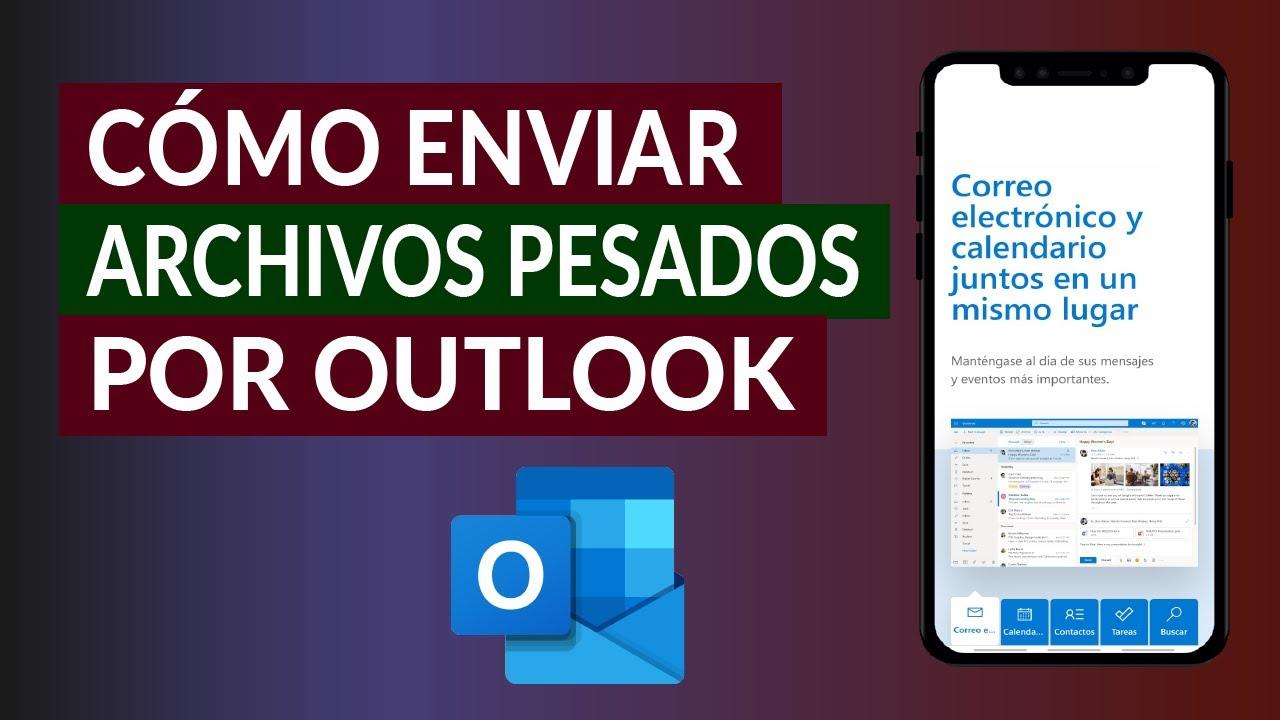
La manera más limpia de esquivar los límites es cargar el archivo en un servicio en la nube y enviar un enlace. Funciona con OneDrive, Dropbox, iCloud o Google Drive: subes el archivo, copias el vínculo y lo pegas en el correo.
En el nuevo Outlook, al adjuntar puedes elegir entre “Enviar un vínculo” (ligero, recomendado) o “Enviar una copia” (adjunta el archivo completo). Si usas OneDrive/SharePoint, también podrás ajustar permisos desde la flecha a la derecha del adjunto.
- Adjuntar archivo desde la pestaña Mensaje y escoger la ubicación: Archivos sugeridos, OneDrive/SharePoint u “Examinar este equipo”.
- Elegir Enviar un vínculo para mantener el correo pequeño; si optas por Enviar una copia, el peso del adjunto contará íntegro en el mensaje.
- Definir permisos según necesidad: tu organización puede editar/ver, o solo los destinatarios pueden editar/ver.
- Solucionar accesos con “Administrar acceso” si Outlook detecta que el destinatario no puede ver el archivo (vínculo en rojo con icono de advertencia).
Desde el propio mensaje puedes cargar un archivo local a OneDrive antes de enviarlo. Selecciona el adjunto, abre su menú, y elige “Cargar en OneDrive”, luego fija permisos (editar, revisar, ver o incluso “No se puede descargar”) e, incluso, fecha de expiración.
En Outlook en la web/Outlook.com también puedes adjuntar un enlace desde OneDrive: elige el archivo en la nube, añade el vínculo y, si hace falta, usa “Copiar vínculo” para pegarlo en otra parte del mensaje o en otro hilo.
Si tu necesidad es compartir una carpeta completa, no la adjuntes: súbela a OneDrive y compártela como enlace. Es rápido, ordenado y te ahorra problemas de tamaño y versiones.
Opción 2: comprimir archivos o imágenes antes de enviar
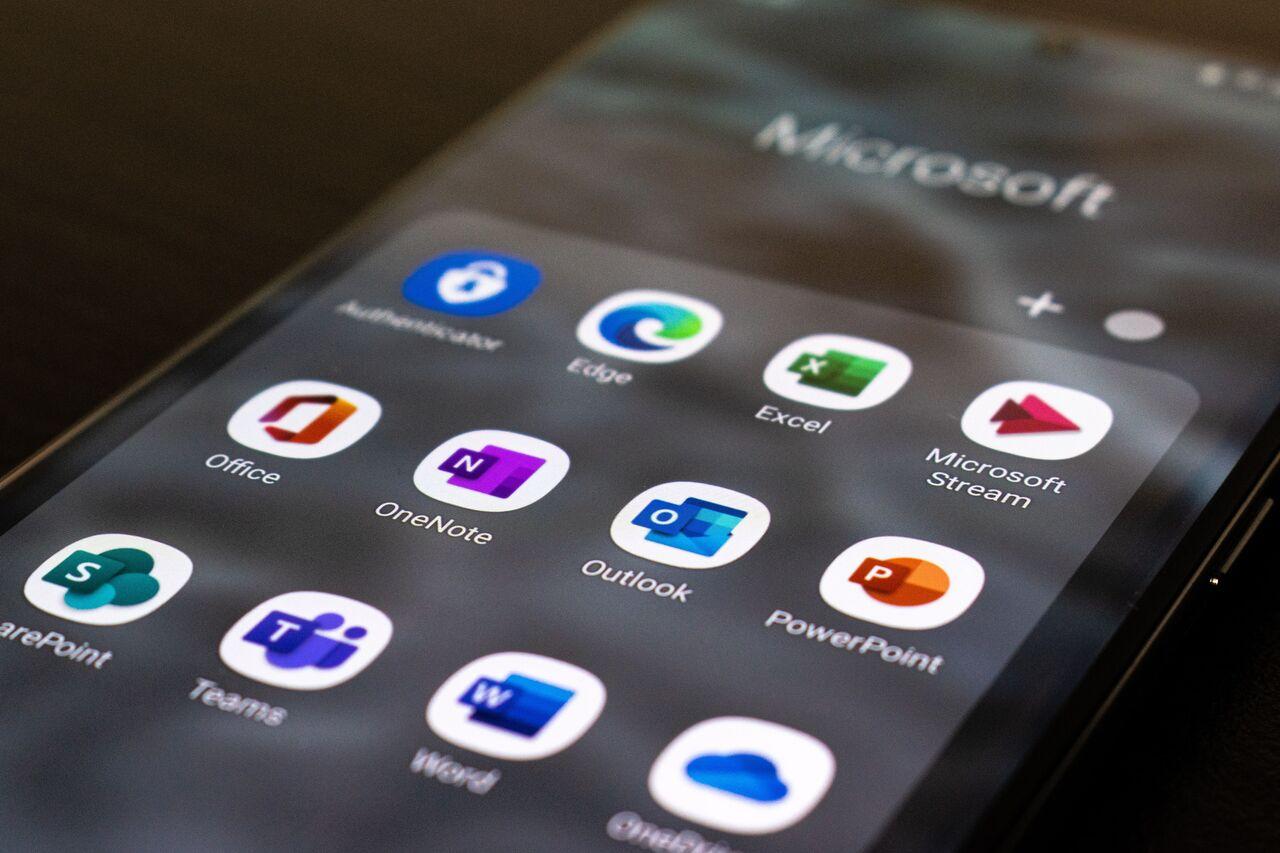
La compresión (ZIP) reduce el tamaño total y puede ayudarte a entrar por debajo de los límites (por ejemplo, de 25 MB en Hotmail). Es ideal si tienes varias fotos o documentos y quieres empaquetarlos en un único archivo.
- Selecciona los archivos o la carpeta con el contenido que quieres comprimir.
- Usa la herramienta de compresión del sistema (Windows o macOS) o una utilidad ZIP para crear el archivo comprimido.
- Arrastra el ZIP al mensaje o adjúntalo desde el botón de archivos en Outlook.
Ten en cuenta dos matices importantes: el archivo que envías no es el original (el receptor tendrá que descomprimirlo) y la compresión tiene límites; no esperes que 1 GB se reduzca mágicamente a menos de 25 MB.
Si el problema son fotos enormes, Outlook en su versión clásica puede cambiar su tamaño automáticamente al enviar. Adjunta las imágenes, abre Archivo > Información y marca “Cambiar el tamaño de las imágenes grandes cuando envíe este mensaje”.
Para insertar una imagen en el cuerpo del mensaje (sin que cuente como adjunto visualmente), ve a Insertar > Imágenes y colócala donde quieras. Si te queda demasiado grande o pequeña, usa los controladores de esquina para redimensionarla.
¿Necesitas medidas exactas? Selecciona la imagen y, en la pestaña Formato, grupo Tamaño, define la altura; el ancho se ajustará proporcionalmente. Si quieres editar alto y ancho por separado, desactiva la opción de bloquear la relación de aspecto en el cuadro de diálogo correspondiente.
La compresión de imágenes en Outlook mantiene el tamaño en pantalla pero baja la resolución para reducir el peso del mensaje. Selecciona la imagen, ve a Herramientas de imagen > Formato > Comprimir imágenes y elige, por ejemplo, “Web (150 ppp)” si no vas a imprimir.
Opción 3: trabajar con bibliotecas de SharePoint en entornos de empresa

Si usas Outlook en una organización con SharePoint, guarda el archivo en una biblioteca de SharePoint y comparte un vínculo. Es la estrategia ideal para documentos vivos y colaboración con control de permisos.
Los archivos hospedados en SharePoint/OneDrive te permiten conceder a tu organización permisos de lectura o edición, o reservarlos para los destinatarios del correo. Cambia los permisos desde el menú del adjunto y, si hace falta, revoca el acceso cuando ya no sea necesario.
En la versión clásica de Outlook, puedes cargar localmente y luego usar “Cargar > OneDrive” para moverlo a la nube corporativa. Después, ajuste de quién puede ver, editar o revisar, e incluso bloquear la descarga si es un documento sensible.
Para casos de acceso restringido por sitio o equipo, utiliza “Administrar acceso” cuando Outlook resalte el vínculo en rojo. Así te aseguras de que los destinatarios vean el contenido sin tener que reenviar ni adjuntar copias pesadas.
Opción 4: adjuntar archivos de 3 a 150 MB con Microsoft Graph (carga por fragmentos)
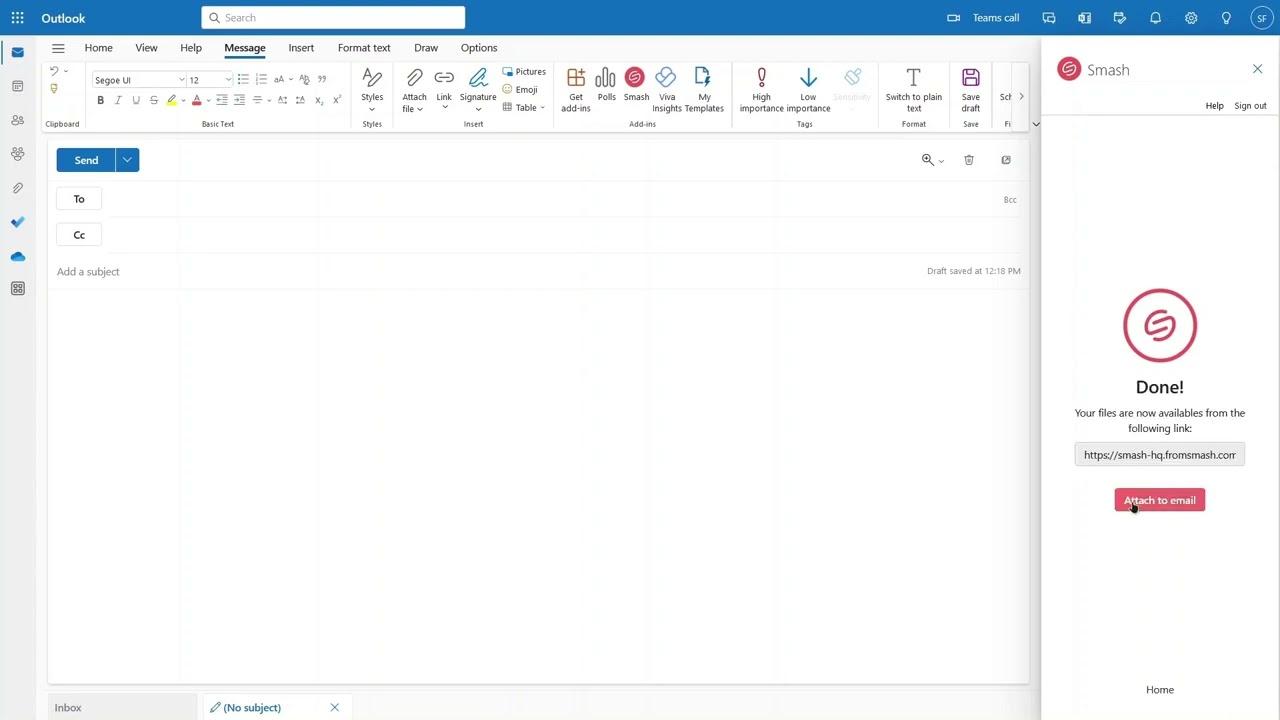
La API de Microsoft Graph admite adjuntos de hasta 150 MB por mensaje o evento. Para menos de 3 MB, basta con una única solicitud a la navegación de attachments; por encima de ese umbral, hay que crear una sesión de carga e ir subiendo el archivo por rangos.
Paso 1: crea una sesión de carga indicando el archivo en AttachmentItem. La respuesta devuelve HTTP 201 Created y un objeto uploadSession con la uploadUrl (preautenticada en el dominio https://outlook.office.com) y la propiedad nextExpectedRanges (comienza en el byte 0). Requiere permisos Mail.ReadWrite para mensajes y Calendars.ReadWrite para eventos.
Paso 2: sube fragmentos con solicitudes PUT a la uploadUrl. Para mejor rendimiento, usa fragmentos de menos de 4 MB. Encabezados obligatorios: Content-Length (tamaño del fragmento), Content-Range (formato bytes {inicio}-{fin}/{total}) y Content-Type: application/octet-stream. No incluyas Authorization porque la uploadUrl ya está firmada. La respuesta correcta devuelve HTTP 200 OK y actualiza nextExpectedRanges con el siguiente byte esperado.
Paso 3: completa la subida en orden según los rangos esperados y antes de que caduque el token (expirationDateTime). La última petición PUT devuelve HTTP 201 Created y un encabezado Location con la URL del adjunto en https://outlook.office.com, de donde puedes extraer el ID de adjunto para posteriores operaciones.
Acceso posterior al adjunto: usa el ID para recuperar metadatos con $select o descargar el contenido bruto con $value. Para eventos, por ejemplo, puedes obtener el archivo sin procesar con un GET al recurso del adjunto terminado en /$value, y para mensajes, consultar propiedades como lastModifiedDateTime, name, contentType o size sin traer los contentBytes.
Si necesitas cancelar, elimina la sesión con DELETE a la misma uploadUrl y recibirás HTTP 204 No Content. Ten presente el error ErrorAttachmentSizeShouldNotBeLessThanMinimumSize si intentas abrir una sesión con un archivo menor de 3 MB; en ese caso, adjunta con un único POST al contenedor de adjuntos.
Para varios adjuntos en un mismo mensaje, elige el método por archivo: un único POST si pesa menos de 3 MB o sesión de carga si está entre 3 y 150 MB, adjuntándolos por separado antes de enviar.
Con estas estrategias cubres todos los escenarios habituales: desde los límites clásicos de Outlook hasta las cargas por fragmentos con Graph, pasando por compartir enlaces seguros en la nube y la compresión inteligente de imágenes. Elige la opción que mejor encaje con el tamaño, la sensibilidad del archivo y el contexto (personal o empresa) para enviar sin bloqueos y con la menor fricción posible.
Redactor apasionado del mundo de los bytes y la tecnología en general. Me encanta compartir mis conocimientos a través de la escritura, y eso es lo que haré en este blog, mostrarte todo lo más interesante sobre gadgets, software, hardware, tendencias tecnológicas, y más. Mi objetivo es ayudarte a navegar por el mundo digital de forma sencilla y entretenida.